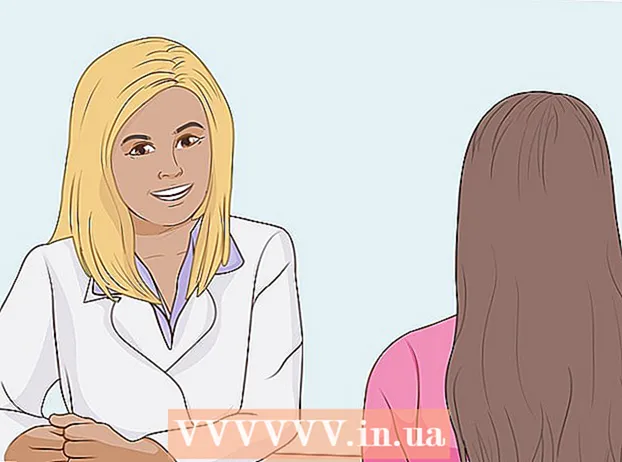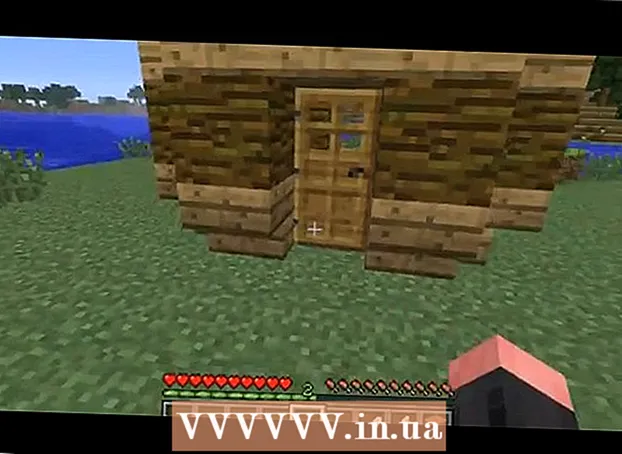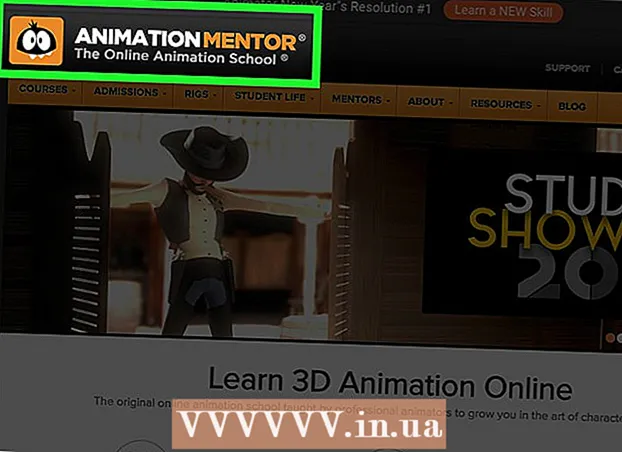రచయిత:
William Ramirez
సృష్టి తేదీ:
18 సెప్టెంబర్ 2021
నవీకరణ తేదీ:
1 జూలై 2024
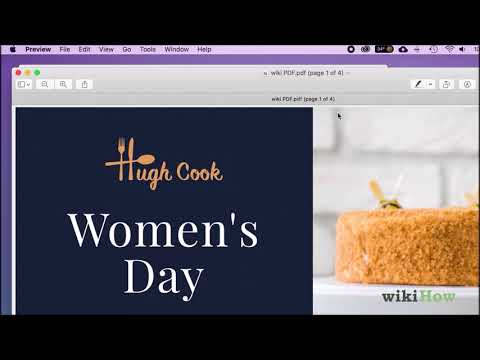
విషయము
- 6 లో 2 వ పద్ధతి: Google Chrome బ్రౌజర్ని ఉపయోగించడం
- 6 యొక్క పద్ధతి 3: ప్రివ్యూను ఉపయోగించడం (మాకోస్)
- 6 యొక్క పద్ధతి 4: స్మాల్పిడిఎఫ్ ఆన్లైన్ సర్వీస్ను ఉపయోగించడం (ఏదైనా ప్లాట్ఫారమ్)
- 6 యొక్క పద్ధతి 5: CutePDF రైటర్ను ఉపయోగించడం
- 6 యొక్క 6 వ పద్ధతి: PDFsam ఉపయోగించి
- చిట్కాలు
- హెచ్చరికలు
 2 అక్రోబాట్ విండోకి ఎడమవైపు పేజీల ప్యానెల్ తెరవండి. ఈ ప్యానెల్ PDF డాక్యుమెంట్ పేజీల సూక్ష్మచిత్రాలను (చిన్న చిత్రాలు) ప్రదర్శిస్తుంది.
2 అక్రోబాట్ విండోకి ఎడమవైపు పేజీల ప్యానెల్ తెరవండి. ఈ ప్యానెల్ PDF డాక్యుమెంట్ పేజీల సూక్ష్మచిత్రాలను (చిన్న చిత్రాలు) ప్రదర్శిస్తుంది.  3 పేజీలను తరలించండి. పేజీల ప్యానెల్లో, మీరు సేకరించదలిచిన పేజీల సూక్ష్మచిత్రాలను ఒకదానికొకటి పక్కన ఉండేలా తరలించండి.
3 పేజీలను తరలించండి. పేజీల ప్యానెల్లో, మీరు సేకరించదలిచిన పేజీల సూక్ష్మచిత్రాలను ఒకదానికొకటి పక్కన ఉండేలా తరలించండి. - ఉదాహరణకు, మీరు మొదటి మరియు మూడవ పేజీలను తిరిగి పొందాలనుకుంటే, మూడవ పేజీ సూక్ష్మచిత్రాన్ని పైకి తరలించండి, తద్వారా డ్రాగ్ చేయబడిన పేజీ ఎక్కడ ఉంచబడుతుందో సూచించడానికి రెండవ పేజీ సూక్ష్మచిత్రం పైన నీలిరంగు బార్ కనిపిస్తుంది.
- మొదటి పేజీ తర్వాత మూడవ పేజీ ఇప్పుడు కనుగొనబడుతుంది.
 4 డాక్యుమెంట్ మెనుని తెరిచి, పేజీల చిహ్నాన్ని క్లిక్ చేసి, ఆపై చెక్అవుట్ క్లిక్ చేయండి. ఈ మెనుని తెరవడానికి మీరు ఏదైనా పేజీపై కుడి క్లిక్ చేయవచ్చు.
4 డాక్యుమెంట్ మెనుని తెరిచి, పేజీల చిహ్నాన్ని క్లిక్ చేసి, ఆపై చెక్అవుట్ క్లిక్ చేయండి. ఈ మెనుని తెరవడానికి మీరు ఏదైనా పేజీపై కుడి క్లిక్ చేయవచ్చు. - ఎక్స్ట్రాక్ట్ పేజీల విండో కనిపిస్తుంది.
 5 పేజీ పరిధిని పేర్కొనండి. ఎక్స్ట్రాక్ట్ పేజీల విండో తప్పు పేజీ పరిధిని ప్రదర్శిస్తే, మీకు కావలసిన పరిధిని నమోదు చేయండి.
5 పేజీ పరిధిని పేర్కొనండి. ఎక్స్ట్రాక్ట్ పేజీల విండో తప్పు పేజీ పరిధిని ప్రదర్శిస్తే, మీకు కావలసిన పరిధిని నమోదు చేయండి.  6 సెట్టింగులను మార్చండి. అసలు డాక్యుమెంట్ నుండి పేజీలు తీసివేయబడాలని మీరు కోరుకుంటే, "తిరిగి పొందిన తర్వాత పేజీలను తీసివేయండి" పక్కన ఉన్న పెట్టెను చెక్ చేయండి.
6 సెట్టింగులను మార్చండి. అసలు డాక్యుమెంట్ నుండి పేజీలు తీసివేయబడాలని మీరు కోరుకుంటే, "తిరిగి పొందిన తర్వాత పేజీలను తీసివేయండి" పక్కన ఉన్న పెట్టెను చెక్ చేయండి. - మీరు సేకరించిన ప్రతి పేజీని ప్రత్యేక ఫైల్గా సేవ్ చేయడానికి, ఫైల్లను వేరు చేయడానికి ఎక్స్ట్రాక్ట్ పేజీల పక్కన ఉన్న చెక్ బాక్స్ని ఎంచుకోండి. లేకపోతే, తిరిగి పొందిన పేజీలన్నీ ఒకే ఫైల్లో సేవ్ చేయబడతాయి.
 7 "సరే" పై క్లిక్ చేయండి. ప్రోగ్రామ్ అవసరమైన పేజీలను సంగ్రహిస్తుంది మరియు వాటిని కొత్త PDF పత్రంలో సేవ్ చేస్తుంది.
7 "సరే" పై క్లిక్ చేయండి. ప్రోగ్రామ్ అవసరమైన పేజీలను సంగ్రహిస్తుంది మరియు వాటిని కొత్త PDF పత్రంలో సేవ్ చేస్తుంది.  8 కొత్త పత్రాన్ని సేవ్ చేయండి మరియు మూసివేయండి. మీరు కొత్త ఫైల్ కోసం ఒక పేరును నమోదు చేసి, దాన్ని సేవ్ చేయడానికి ఫోల్డర్ని ఎంచుకుని, ఆపై అసలు డాక్యుమెంట్కి తిరిగి వెళ్లవచ్చు. ఫైల్ని పిడిఎఫ్గా సేవ్ చేయడానికి "సేవ్" క్లిక్ చేయండి లేదా పిడిఎఫ్, పిఎన్జి, జెపిఇజి, వర్డ్ మొదలైన వివిధ ఫార్మాట్ల నుండి ఎంచుకోవడానికి "ఇలా సేవ్ చేయి" క్లిక్ చేయండి.
8 కొత్త పత్రాన్ని సేవ్ చేయండి మరియు మూసివేయండి. మీరు కొత్త ఫైల్ కోసం ఒక పేరును నమోదు చేసి, దాన్ని సేవ్ చేయడానికి ఫోల్డర్ని ఎంచుకుని, ఆపై అసలు డాక్యుమెంట్కి తిరిగి వెళ్లవచ్చు. ఫైల్ని పిడిఎఫ్గా సేవ్ చేయడానికి "సేవ్" క్లిక్ చేయండి లేదా పిడిఎఫ్, పిఎన్జి, జెపిఇజి, వర్డ్ మొదలైన వివిధ ఫార్మాట్ల నుండి ఎంచుకోవడానికి "ఇలా సేవ్ చేయి" క్లిక్ చేయండి.  9 అసలు ఫైల్ను తిరిగి పొందండి. సంగ్రహించిన పేజీలు అసలు డాక్యుమెంట్ నుండి తీసివేయబడకపోతే, మరియు మీరు పేజీలను ఉన్న విధంగా అమర్చాలనుకుంటే, ఫైల్ మెనుని తెరిచి, రివర్ట్ ఎంచుకోండి. లేకపోతే, సవరించిన పత్రాన్ని యధావిధిగా సేవ్ చేయండి.
9 అసలు ఫైల్ను తిరిగి పొందండి. సంగ్రహించిన పేజీలు అసలు డాక్యుమెంట్ నుండి తీసివేయబడకపోతే, మరియు మీరు పేజీలను ఉన్న విధంగా అమర్చాలనుకుంటే, ఫైల్ మెనుని తెరిచి, రివర్ట్ ఎంచుకోండి. లేకపోతే, సవరించిన పత్రాన్ని యధావిధిగా సేవ్ చేయండి. 6 లో 2 వ పద్ధతి: Google Chrome బ్రౌజర్ని ఉపయోగించడం
 1 Google Chrome ని ప్రారంభించండి.
1 Google Chrome ని ప్రారంభించండి. 2 Ctrl + O నొక్కండి. మీకు కావలసిన PDF ఫైల్ను కనుగొనగల విండో తెరవబడుతుంది.
2 Ctrl + O నొక్కండి. మీకు కావలసిన PDF ఫైల్ను కనుగొనగల విండో తెరవబడుతుంది.  3 మీకు కావలసిన ఫైల్ పేరును కనుగొనండి లేదా నమోదు చేయండి, ఆపై ఓపెన్ క్లిక్ చేయండి. PDF బ్రౌజర్ విండోలో తెరవబడుతుంది.
3 మీకు కావలసిన ఫైల్ పేరును కనుగొనండి లేదా నమోదు చేయండి, ఆపై ఓపెన్ క్లిక్ చేయండి. PDF బ్రౌజర్ విండోలో తెరవబడుతుంది.  4 ఎగువ కుడి మూలలో మూడు చుక్కలలా కనిపించే చిహ్నంపై క్లిక్ చేయండి. ఒక మెనూ ఓపెన్ అవుతుంది.
4 ఎగువ కుడి మూలలో మూడు చుక్కలలా కనిపించే చిహ్నంపై క్లిక్ చేయండి. ఒక మెనూ ఓపెన్ అవుతుంది.  5 ప్రింట్ క్లిక్ చేయండి.
5 ప్రింట్ క్లిక్ చేయండి. 6 "ప్రింటర్" మెనులో "మార్చు" పై క్లిక్ చేయండి.
6 "ప్రింటర్" మెనులో "మార్చు" పై క్లిక్ చేయండి. 7 "PDF గా సేవ్ చేయి" క్లిక్ చేయండి.
7 "PDF గా సేవ్ చేయి" క్లిక్ చేయండి. 8 ఆల్ ఆప్షన్ పక్కన ఉన్న బాక్స్ని చెక్ చేసి, ఆపై కావలసిన పేజీ పరిధిని నమోదు చేయండి.
8 ఆల్ ఆప్షన్ పక్కన ఉన్న బాక్స్ని చెక్ చేసి, ఆపై కావలసిన పేజీ పరిధిని నమోదు చేయండి. 9 "సేవ్" పై క్లిక్ చేయండి.
9 "సేవ్" పై క్లిక్ చేయండి. 10 క్రొత్త ఫైల్ కోసం పేరును నమోదు చేయండి, సేవ్ చేయడానికి ఫోల్డర్ని ఎంచుకుని, ఆపై "సేవ్" పై క్లిక్ చేయండి (తెరుచుకునే విండోలో ఇవన్నీ చేయండి).
10 క్రొత్త ఫైల్ కోసం పేరును నమోదు చేయండి, సేవ్ చేయడానికి ఫోల్డర్ని ఎంచుకుని, ఆపై "సేవ్" పై క్లిక్ చేయండి (తెరుచుకునే విండోలో ఇవన్నీ చేయండి).
6 యొక్క పద్ధతి 3: ప్రివ్యూను ఉపయోగించడం (మాకోస్)
 1 వీక్షకుడిని ప్రారంభించండి. ఇప్పుడు అవసరమైన PDF పత్రాన్ని తెరిచి, విండో ఎగువన ఉన్న "సూక్ష్మచిత్రాలు" బటన్పై క్లిక్ చేయండి. PDF డాక్యుమెంట్ పేజీల సూక్ష్మచిత్రాలు (చిన్న చిత్రాలు) ఉన్న ప్యానెల్ కనిపిస్తుంది.
1 వీక్షకుడిని ప్రారంభించండి. ఇప్పుడు అవసరమైన PDF పత్రాన్ని తెరిచి, విండో ఎగువన ఉన్న "సూక్ష్మచిత్రాలు" బటన్పై క్లిక్ చేయండి. PDF డాక్యుమెంట్ పేజీల సూక్ష్మచిత్రాలు (చిన్న చిత్రాలు) ఉన్న ప్యానెల్ కనిపిస్తుంది.  2 పేజీలను తరలించండి. మీరు సేకరించదలిచిన పేజీల సూక్ష్మచిత్రాలను ఒకదానికొకటి పక్కన ఉండేలా తరలించండి. మీరు షిఫ్ట్ కీని నొక్కి, దాన్ని ఎంచుకోవడానికి కావలసిన ప్రతి సూక్ష్మచిత్రంపై క్లిక్ చేయవచ్చు.
2 పేజీలను తరలించండి. మీరు సేకరించదలిచిన పేజీల సూక్ష్మచిత్రాలను ఒకదానికొకటి పక్కన ఉండేలా తరలించండి. మీరు షిఫ్ట్ కీని నొక్కి, దాన్ని ఎంచుకోవడానికి కావలసిన ప్రతి సూక్ష్మచిత్రంపై క్లిక్ చేయవచ్చు.  3 ఫైల్ మెనుని తెరిచి, ప్రింట్ క్లిక్ చేయండి. ప్రింట్ విండోలో, కావలసిన పేజీ పరిధిని నమోదు చేయండి. మీకు కావలసిన పేజీల సూక్ష్మచిత్రాలు ఇప్పటికే ఎంచుకోబడితే, సూక్ష్మచిత్ర ప్యానెల్లో, ఎంచుకున్న పేజీలను క్లిక్ చేయండి.
3 ఫైల్ మెనుని తెరిచి, ప్రింట్ క్లిక్ చేయండి. ప్రింట్ విండోలో, కావలసిన పేజీ పరిధిని నమోదు చేయండి. మీకు కావలసిన పేజీల సూక్ష్మచిత్రాలు ఇప్పటికే ఎంచుకోబడితే, సూక్ష్మచిత్ర ప్యానెల్లో, ఎంచుకున్న పేజీలను క్లిక్ చేయండి.  4 ఎంచుకున్న పేజీలను PDF గా సేవ్ చేయండి. ప్రింట్ విండో దిగువ ఎడమ మూలలో, PDF ని క్లిక్ చేసి, PDF గా సేవ్ చేయి క్లిక్ చేయండి.
4 ఎంచుకున్న పేజీలను PDF గా సేవ్ చేయండి. ప్రింట్ విండో దిగువ ఎడమ మూలలో, PDF ని క్లిక్ చేసి, PDF గా సేవ్ చేయి క్లిక్ చేయండి.  5 ఫైల్ కోసం ఒక పేరును నమోదు చేయండి. ఫైల్ సేవ్ చేయబడే ఫోల్డర్ను తెరిచి, ఫైల్ పేరును నమోదు చేసి, ఆపై దాన్ని సేవ్ చేయండి.
5 ఫైల్ కోసం ఒక పేరును నమోదు చేయండి. ఫైల్ సేవ్ చేయబడే ఫోల్డర్ను తెరిచి, ఫైల్ పేరును నమోదు చేసి, ఆపై దాన్ని సేవ్ చేయండి.
6 యొక్క పద్ధతి 4: స్మాల్పిడిఎఫ్ ఆన్లైన్ సర్వీస్ను ఉపయోగించడం (ఏదైనా ప్లాట్ఫారమ్)
 1 స్మాల్పిడిఎఫ్ వెబ్సైట్ను తెరవండి. వెబ్ బ్రౌజర్లో https://smallpdf.com/en/merge-pdf కి వెళ్లండి.
1 స్మాల్పిడిఎఫ్ వెబ్సైట్ను తెరవండి. వెబ్ బ్రౌజర్లో https://smallpdf.com/en/merge-pdf కి వెళ్లండి.  2 మీకు కావలసిన PDF పత్రాన్ని డౌన్లోడ్ చేయండి. ఇది చేయుటకు, PDF ఫైల్ (ల) ను ఊదా రంగులో "ఇక్కడ డ్రాప్ PDF" బాక్స్కి లాగండి.
2 మీకు కావలసిన PDF పత్రాన్ని డౌన్లోడ్ చేయండి. ఇది చేయుటకు, PDF ఫైల్ (ల) ను ఊదా రంగులో "ఇక్కడ డ్రాప్ PDF" బాక్స్కి లాగండి.  3 పేజీల లేఅవుట్ను మార్చండి. మీ డాక్యుమెంట్లోని అన్ని పేజీల సూక్ష్మచిత్రాలను ప్రదర్శించడానికి పేజ్ మోడ్ని నొక్కండి. ప్రతి సూక్ష్మచిత్రం కింద పేజీ సంఖ్య ఉంటుంది (సంఖ్య ముందు అక్షరం పత్రాన్ని సూచిస్తుంది). అవాంఛిత పేజీలను తీసివేయడానికి, సూక్ష్మచిత్రం యొక్క కుడి ఎగువ మూలలో ఉన్న "X" పై క్లిక్ చేయండి (దీన్ని ప్రదర్శించడానికి, సూక్ష్మచిత్రంపై హోవర్ చేయండి)
3 పేజీల లేఅవుట్ను మార్చండి. మీ డాక్యుమెంట్లోని అన్ని పేజీల సూక్ష్మచిత్రాలను ప్రదర్శించడానికి పేజ్ మోడ్ని నొక్కండి. ప్రతి సూక్ష్మచిత్రం కింద పేజీ సంఖ్య ఉంటుంది (సంఖ్య ముందు అక్షరం పత్రాన్ని సూచిస్తుంది). అవాంఛిత పేజీలను తీసివేయడానికి, సూక్ష్మచిత్రం యొక్క కుడి ఎగువ మూలలో ఉన్న "X" పై క్లిక్ చేయండి (దీన్ని ప్రదర్శించడానికి, సూక్ష్మచిత్రంపై హోవర్ చేయండి)  4 మీకు కావలసిన పేజీలను ఒక పత్రంలో కలపండి. దీన్ని చేయడానికి, కుడివైపు మరియు పేజీ సూక్ష్మచిత్రాల క్రింద "PDF ని కలపండి" క్లిక్ చేయండి. కొత్త PDF డాక్యుమెంట్ మీ కంప్యూటర్కు ఆటోమేటిక్గా డౌన్లోడ్ చేయబడుతుంది; మీరు దానిని మీ డౌన్లోడ్ల ఫోల్డర్లో కనుగొంటారు.
4 మీకు కావలసిన పేజీలను ఒక పత్రంలో కలపండి. దీన్ని చేయడానికి, కుడివైపు మరియు పేజీ సూక్ష్మచిత్రాల క్రింద "PDF ని కలపండి" క్లిక్ చేయండి. కొత్త PDF డాక్యుమెంట్ మీ కంప్యూటర్కు ఆటోమేటిక్గా డౌన్లోడ్ చేయబడుతుంది; మీరు దానిని మీ డౌన్లోడ్ల ఫోల్డర్లో కనుగొంటారు.
6 యొక్క పద్ధతి 5: CutePDF రైటర్ను ఉపయోగించడం
 1 సైట్కు వెళ్లండి Cutepdf. ఇప్పుడు "CutePDF రైటర్" పై క్లిక్ చేయండి. ఉచిత CutePDF రైటర్ ప్రోగ్రామ్ కోసం మీరు డౌన్లోడ్ పేజీకి తీసుకెళ్లబడతారు.
1 సైట్కు వెళ్లండి Cutepdf. ఇప్పుడు "CutePDF రైటర్" పై క్లిక్ చేయండి. ఉచిత CutePDF రైటర్ ప్రోగ్రామ్ కోసం మీరు డౌన్లోడ్ పేజీకి తీసుకెళ్లబడతారు.  2 మీకు కావలసిన ఫైల్లను డౌన్లోడ్ చేయండి. మీరు CutePDF ఇన్స్టాలర్ మరియు GPL ఘోస్ట్స్క్రిప్ట్ కన్వర్టర్ను డౌన్లోడ్ చేసుకోవాలి. ప్రోగ్రామ్ డౌన్లోడ్ పేజీలో ఇది చేయవచ్చు.
2 మీకు కావలసిన ఫైల్లను డౌన్లోడ్ చేయండి. మీరు CutePDF ఇన్స్టాలర్ మరియు GPL ఘోస్ట్స్క్రిప్ట్ కన్వర్టర్ను డౌన్లోడ్ చేసుకోవాలి. ప్రోగ్రామ్ డౌన్లోడ్ పేజీలో ఇది చేయవచ్చు.  3 డౌన్లోడ్ చేసిన ఫైల్లను అమలు చేయండి. ముందుగా కన్వర్టర్ని ఇన్స్టాల్ చేసి, ఆపై క్యూట్పిడిఎఫ్ రైటర్ ప్రోగ్రామ్ని ఇన్స్టాల్ చేయండి. ఈ ప్రోగ్రామ్ ప్రారంభించబడదని గమనించండి - ఇది మరొక ప్రోగ్రామ్ యొక్క ప్రింట్ మెను నుండి మీరు ఎంచుకున్న ప్రింటర్గా ఇన్స్టాల్ చేయబడుతుంది.
3 డౌన్లోడ్ చేసిన ఫైల్లను అమలు చేయండి. ముందుగా కన్వర్టర్ని ఇన్స్టాల్ చేసి, ఆపై క్యూట్పిడిఎఫ్ రైటర్ ప్రోగ్రామ్ని ఇన్స్టాల్ చేయండి. ఈ ప్రోగ్రామ్ ప్రారంభించబడదని గమనించండి - ఇది మరొక ప్రోగ్రామ్ యొక్క ప్రింట్ మెను నుండి మీరు ఎంచుకున్న ప్రింటర్గా ఇన్స్టాల్ చేయబడుతుంది.  4 మీకు కావలసిన PDF పత్రాన్ని తెరవండి. ఏదైనా PDF వ్యూయర్లో దీన్ని చేయండి. ఇప్పుడు ప్రింట్ విండో తెరిచి మీకు కావలసిన పేజీలను ఎంచుకోండి. మీరు "రేంజ్" లైన్లో పేజీ పరిధిని కూడా పేర్కొనవచ్చు.
4 మీకు కావలసిన PDF పత్రాన్ని తెరవండి. ఏదైనా PDF వ్యూయర్లో దీన్ని చేయండి. ఇప్పుడు ప్రింట్ విండో తెరిచి మీకు కావలసిన పేజీలను ఎంచుకోండి. మీరు "రేంజ్" లైన్లో పేజీ పరిధిని కూడా పేర్కొనవచ్చు.  5 అందుబాటులో ఉన్న ప్రింటర్లతో మెనుని తెరవండి. అందుబాటులో ఉన్న ప్రింటర్లు ప్రింట్ విండోలో మెనూ కాకుండా జాబితాగా కనిపించవచ్చు.మెను లేదా జాబితా నుండి "CutePDF" ఎంచుకోండి మరియు "ప్రింట్" పై క్లిక్ చేయండి.
5 అందుబాటులో ఉన్న ప్రింటర్లతో మెనుని తెరవండి. అందుబాటులో ఉన్న ప్రింటర్లు ప్రింట్ విండోలో మెనూ కాకుండా జాబితాగా కనిపించవచ్చు.మెను లేదా జాబితా నుండి "CutePDF" ఎంచుకోండి మరియు "ప్రింట్" పై క్లిక్ చేయండి.  6 క్రొత్త ఫైల్ను సేవ్ చేయడానికి మరియు దాని పేరును నమోదు చేయడానికి ఫోల్డర్ని ఎంచుకోండి. మీరు ప్రింట్ క్లిక్ చేసిన తర్వాత తెరుచుకునే విండోలో దీన్ని చేయండి. CutePDF దేనినీ ముద్రించదని తెలుసుకోండి - ఎంచుకున్న పేజీల నుండి కొత్త PDF రూపొందించబడుతుంది.
6 క్రొత్త ఫైల్ను సేవ్ చేయడానికి మరియు దాని పేరును నమోదు చేయడానికి ఫోల్డర్ని ఎంచుకోండి. మీరు ప్రింట్ క్లిక్ చేసిన తర్వాత తెరుచుకునే విండోలో దీన్ని చేయండి. CutePDF దేనినీ ముద్రించదని తెలుసుకోండి - ఎంచుకున్న పేజీల నుండి కొత్త PDF రూపొందించబడుతుంది.
6 యొక్క 6 వ పద్ధతి: PDFsam ఉపయోగించి
 1 PDFsam సాఫ్ట్వేర్ను డౌన్లోడ్ చేయండి ఆ వెబ్సైట్లో. సైట్ను తెరిచి, మీ పరికరం యొక్క ఆపరేటింగ్ సిస్టమ్కు సరిపోయే ప్రోగ్రామ్ వెర్షన్ను డౌన్లోడ్ చేయండి.
1 PDFsam సాఫ్ట్వేర్ను డౌన్లోడ్ చేయండి ఆ వెబ్సైట్లో. సైట్ను తెరిచి, మీ పరికరం యొక్క ఆపరేటింగ్ సిస్టమ్కు సరిపోయే ప్రోగ్రామ్ వెర్షన్ను డౌన్లోడ్ చేయండి.  2 PDFsam సాఫ్ట్వేర్ను ఇన్స్టాల్ చేయండి. ఇన్స్టాలర్ని విండోస్ మరియు మాకోస్ల కోసం డౌన్లోడ్ చేసుకోవచ్చు, మరియు మీరు ఆర్కైవ్ను డౌన్లోడ్ చేస్తే (జిప్ ఫైల్), మీరు దీన్ని జావాకు మద్దతిచ్చే ఏదైనా సిస్టమ్లో ఉపయోగించవచ్చు.
2 PDFsam సాఫ్ట్వేర్ను ఇన్స్టాల్ చేయండి. ఇన్స్టాలర్ని విండోస్ మరియు మాకోస్ల కోసం డౌన్లోడ్ చేసుకోవచ్చు, మరియు మీరు ఆర్కైవ్ను డౌన్లోడ్ చేస్తే (జిప్ ఫైల్), మీరు దీన్ని జావాకు మద్దతిచ్చే ఏదైనా సిస్టమ్లో ఉపయోగించవచ్చు.  3 పేజీలను విలీనం చేయడానికి / సంగ్రహించడానికి మాడ్యూల్ని ఎంచుకోండి. PDFsam ను ప్రారంభించి, ఆపై పేజీలను విలీనం / సంగ్రహించడం కోసం మాడ్యూల్ని ఎంచుకోండి.
3 పేజీలను విలీనం చేయడానికి / సంగ్రహించడానికి మాడ్యూల్ని ఎంచుకోండి. PDFsam ను ప్రారంభించి, ఆపై పేజీలను విలీనం / సంగ్రహించడం కోసం మాడ్యూల్ని ఎంచుకోండి.  4 మీకు కావలసిన PDF ఫైల్ని తెరవండి. "జోడించు" పై క్లిక్ చేసి, విండోలో కావలసిన పత్రాన్ని ఎంచుకోండి.
4 మీకు కావలసిన PDF ఫైల్ని తెరవండి. "జోడించు" పై క్లిక్ చేసి, విండోలో కావలసిన పత్రాన్ని ఎంచుకోండి.  5 మీరు చెక్అవుట్ చేయదలిచిన పేజీలను పేర్కొనండి. పేజీ ఎంపిక ఫీల్డ్పై డబుల్ క్లిక్ చేసి, ఆపై పేజీ సంఖ్యలు లేదా పరిధిని నమోదు చేయండి. కామాతో పేజీ సంఖ్య మరియు పరిధులను వేరు చేయండి.
5 మీరు చెక్అవుట్ చేయదలిచిన పేజీలను పేర్కొనండి. పేజీ ఎంపిక ఫీల్డ్పై డబుల్ క్లిక్ చేసి, ఆపై పేజీ సంఖ్యలు లేదా పరిధిని నమోదు చేయండి. కామాతో పేజీ సంఖ్య మరియు పరిధులను వేరు చేయండి.  6 క్రొత్త ఫైల్ కోసం ఒక పేరును నమోదు చేయండి మరియు అది సేవ్ చేయబడే ఫోల్డర్ని ఎంచుకోండి.
6 క్రొత్త ఫైల్ కోసం ఒక పేరును నమోదు చేయండి మరియు అది సేవ్ చేయబడే ఫోల్డర్ని ఎంచుకోండి. 7 "రన్" పై క్లిక్ చేయండి. పేర్కొన్న పేజీలు తిరిగి పొందినప్పుడు మీకు బీప్ వినిపిస్తుంది.
7 "రన్" పై క్లిక్ చేయండి. పేర్కొన్న పేజీలు తిరిగి పొందినప్పుడు మీకు బీప్ వినిపిస్తుంది.
చిట్కాలు
- PDF డాక్యుమెంట్ రక్షించబడితే, అంటే, దాని నుండి పేజీలను సేకరించలేము, ఇక్కడ వివరించిన పద్ధతులు వర్తించబడవు. ఈ సందర్భంలో, ఒక కొత్త PDF డాక్యుమెంట్ను సృష్టించమని మేము సిఫార్సు చేస్తున్నాము, అవి, అవసరమైన పేజీలను PDF ఫార్మాట్లో "ప్రింట్" చేయండి.
హెచ్చరికలు
- అక్రోబాట్ ప్రోగ్రామ్లు (అక్రోబాట్ రీడర్ మరియు అక్రోబాట్ ప్రో రెండూ) PDF పేజీలను “ప్రింట్” చేయడానికి మిమ్మల్ని అనుమతించవు. అక్రోబాట్ ప్రోలో, మీరు కేవలం పేజీలను సేకరించవచ్చు, అయితే అక్రోబాట్ రీడర్లో మీరు పేజీలను సంగ్రహించలేరు లేదా వాటిని PDF ఆకృతిలో "ముద్రించలేరు".